5年にAndroid携帯のロックを解除するための2022つのAndroidロック解除ソフトウェア
ユーザーがAndroid携帯の画面ロックを忘れるとどうなりますか? 彼らは簡単な方法を探しています 画面のロックを解除する Androidデバイス上のデータを失うことなく。 この目的のために、無料および有料のAndroidロック解除ソフトウェアを利用できます。 コマンドラインを入力したり、カスタムカーネルをrootにフラッシュしたりすることなく、Androidフォンでコードのロックを解除するというアイデアが必要です。 ここでは、Android携帯を簡単にロック解除するためのAndroidロック解除ソフトウェアの無料ダウンロードを含むXNUMXつの効果的で人気のあるAndroidロック解除ソフトウェアを紹介します。
トップ1:DrFoneTool –画面のロック解除(Android)

DrFoneTool –画面のロック解除(Android)
あなたの問題を簡単に解決するためのトップ1Androidロック解除の削除
- 5つの画面ロックタイプが利用可能です: パターン、PIN、パスワード、指紋、フェイスロック
- Android スマートフォンとタブレットの 20,000 以上のモデルのロックを解除
- 誰もが技術的なバックグラウンドなしでそれを扱うことができます
- 良好な成功率を約束するための特定の除去ソリューションを提供する
Androidフォンの画面ロックソリューションを忘れた場合は、 DrFoneTool –画面のロック解除(Android)、最高のAndroid携帯ロック解除ソフトウェア。 このソフトウェアは、Androidデバイスの画面のロックを数分以内に解除できる簡単な手順を準備し、ピン/パスコード/パターンの試行回数が多すぎると電話がロックされるのを防ぎます。 SamsungやLGデバイスの一部のロックを解除することもできます データ消去なし、ロックを解除した後もデータにアクセスできます。 ほとんどのソフトウェアは、デバイスのロックが解除されると電話上のすべてのデータを消去する必要があり、データを取り戻すことはできなくなります。 デバイスに貴重なビデオ、写真、その他のデータがたくさんある場合、それはひどいことです。 右?
手順1.コンピューターでDrFoneToolを起動し、[画面のロック解除]を選択します
- このツールを使用して、Huawei、Lenovo、Xiaomiなどの他のAndroidスマートフォンのロックを解除することもできます。唯一の犠牲は、ロックを解除するとすべてのデータが失われることです。

- 次に、Android スマートフォンを接続します。 [開始] をクリックしてプロセスを開始します。

ステップ2.以下の手順に従って、Androidフォンをダウンロードモードで起動します
- 電話機を電源オフの位置に設定します。
- ホーム+音量+電源ボタンを同時に押したままにします。
- ボリュームアップの位置をクリックして、ダウンロードモードを開始します。

ステップ3.リカバリパッケージのダウンロードを完了する
- Androidスマートフォンがダウンロードモードになると、リカバリパッケージのダウンロードが開始されます。
- 処理が完了するまでお待ちください。

4ステップ。 リカバリパッケージがダウンロードされた後、Androidロック解除ソフトウェアはロック画面の削除プロセスを開始します。 完了すると、パスワードを入力しなくてもAndroidスマートフォンのロックが解除されます。

これで、このAndroidロック解除ソフトウェアの無料ダウンロードを使用してAndroidデバイス上のすべてのデータにアクセスできます。 ただし、Samsung Googleアカウント(FRP)のバイパスに問題がある場合は、 DrFoneToolのFRP除去機能-画面ロック解除 役立ちます。
トップ 2: NokiaFREE Unlock Codes Calculator
この素晴らしいユーティリティは、携帯電話のロックを解除するのに理想的です。 Nokia、Samsung、Panasonic、LG、Alcatel、NEC、Maxxon、Sony、Siemens、Vitelから選択して、ロック解除機能を有効にすることができます。
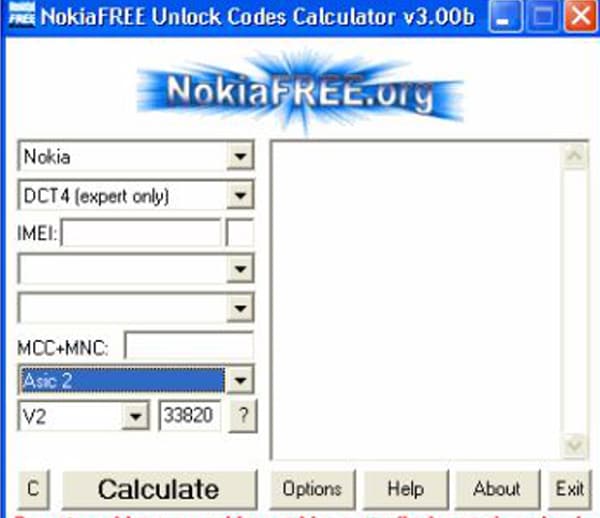
- 最初のステップは、プログラムを開くことです。
- XNUMX つのボックスとウィンドウが表示されます。
- 最初のボックスの携帯電話モデルを入力します。
- 後続のボックスに、DCT、IMEI、国、会社名などのその他の詳細を入力します。
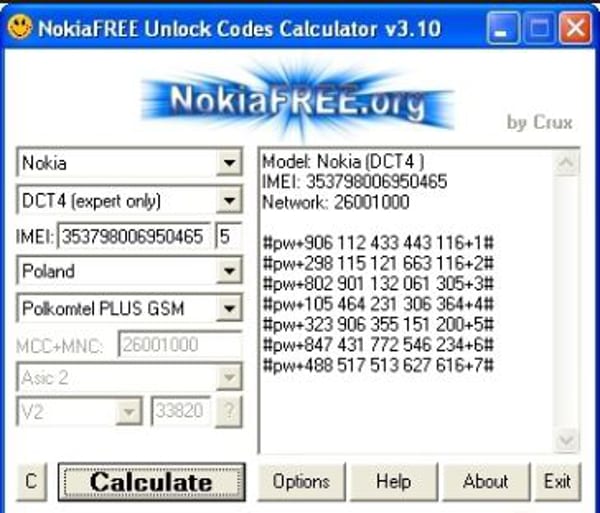
- EMEIコードを取得するには、セル「*#06#」を確認してください。
- [オプション]で、[IMEIチェックサム検証]または[Nokia Expert]、[ストレッチ]、または[IMEIからモードを選択]を選択します。
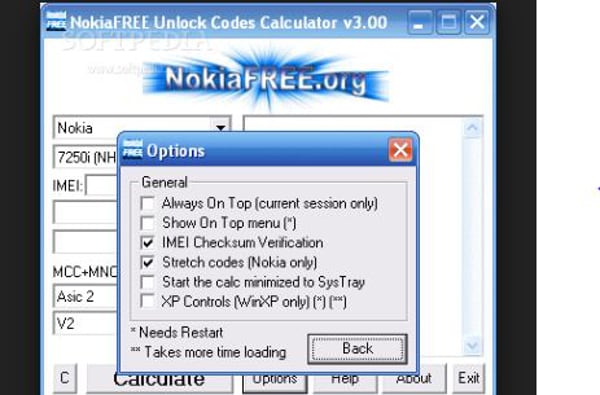
-
コードは、携帯電話を解放するために計算されます。
トップ3:マルチロック解除ソフトウェア
マルチロック解除ソフトウェアは、Samsung、Sidekick、Sony Ericsson、Dell、iDen、Palm、ZTE、Huaweiなどのデバイス向けの多用途の電話ロック解除ソフトウェアです。 このAndroidロック解除ソフトウェアの無料ダウンロードで簡単に携帯電話のロックを解除します。

- USBデバッグが有効になっていることを確認します。 あなたは電話メニューでそれを見つけるでしょう。 必要に応じて、ドライバをインストールできます。
- ロックを解除する前に、[ADB Read Info] を使用して [Check Connection] ボタンを XNUMX 回クリックします。
- [情報を読む] ボタンを見つけるには、rj45 ケーブルを使用するか、電話モデムを選択します。
- [パターンのロック解除]ボタンを見つけるには、rj45ケーブルを使用するか、電話のモデムを選択します。
- ‘4XX以降のバージョンでは、パターンロック解除はサポートされていません。
- 次に、各デバイスの画面の指示に従います。

たとえば、Motorola Idenでは、
あなたが始める前に:
- 「スタート」>「マルチロック解除クライアント」>「クライアントのロック解除」からロック解除クライアントを実行します。
- ユーザー名とパスワードを入力し、[ログインデータを保存]をクリックします。
- [設定]タブで、[メインサーバー]が選択されていることを確認します。
- 「ログイン データの保存」が有効になっていることを確認します。

ステップ1.ソフトウェアをダウンロードし、電話をPCに接続します
- MotorolaIdenドライバをインストールします。 [スタート]>[すべてのプログラム]>[Nextgenサーバー]>[iDenコードリーダー]>[iDenドライバー]に移動します。 USBケーブルを介して電話を電源接続します。
- 電源投入時の受話器で*キーと#キーを同時にクリックして、「ブートモード」を開始します。
- MotorolaIden電話をUSBケーブルでPCに接続します。
- Windowsは、Androidフォンのロック解除ソフトウェアをアクティブ化するために必要なドライバーをダウンロードしてインストールします。
ステップ2.このAndroidロック解除ソフトウェアでCNSを削除する
- 最初のステップは、クライアント/ソフトウェアのロック解除機能を開始することです。 [スタート] > [すべてのプログラム] > [Nextgen Server] > [iDen Unlocker] の順にクリックします。
- 「CNSロック解除」タブをクリックします。
- 電源投入時の受話器で*キーと#キーを押したままにして、「フラッシュストラップモード」を開始します。
- 次に、USBケーブルを介してiDen電話をPCに接続します。
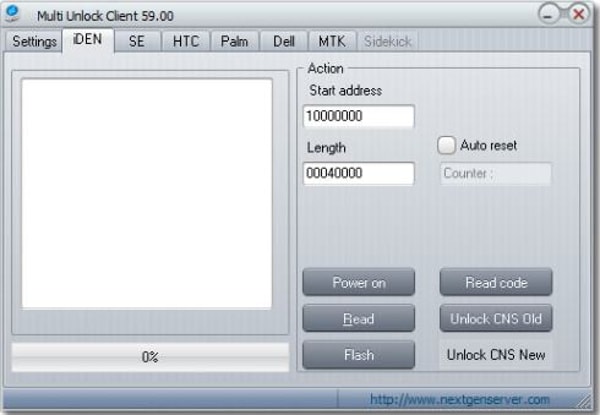
-
それに応じてCNSNewまたはOldのロックを解除します。
トップ4:iMobie DroidKit
あなたが対抗するかもしれない多くのソフトウェアソリューションがあるかもしれません。 ただし、iMobie DroidKitは、複数のAndroidシナリオを管理するための最も効果的なツールキットを提供します。 何千ものAndroidデバイスをサポートしながら、ユーザーはシンプルで直感的なインターフェースでAndroidデバイスのロックを簡単に解除できます。 このソフトウェアは、Androidデバイスがロックされているシナリオから簡単に回復できるようにします。
iMobie DroidKit で Android ソフトウェアのロックを解除する方法を理解するには、以下で説明する手順に従う必要があります。
1ステップ。 iMobieDroidKitをダウンロードしてコンピューターにインストールします。 USB経由でデバイスをPCに接続した後、「画面のロック解除」モードを選択します。

2ステップ。 プラットフォームは、デバイスの構成ファイルを準備します。 準備ができたら、[今すぐ削除]をタップします。
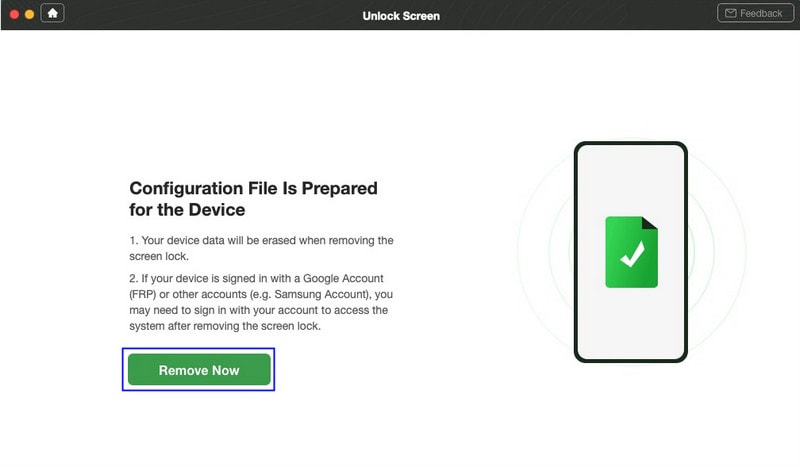
3ステップ。 Androidデバイスをリカバリモードにする必要があります。 デバイスのワイプキャッシュパーティションを削除するには、ソフトウェアの指示に従ってください。
4ステップ。 キャッシュを削除すると、Androidのロックが解除され始めます。 完了するまでに少し時間がかかります。
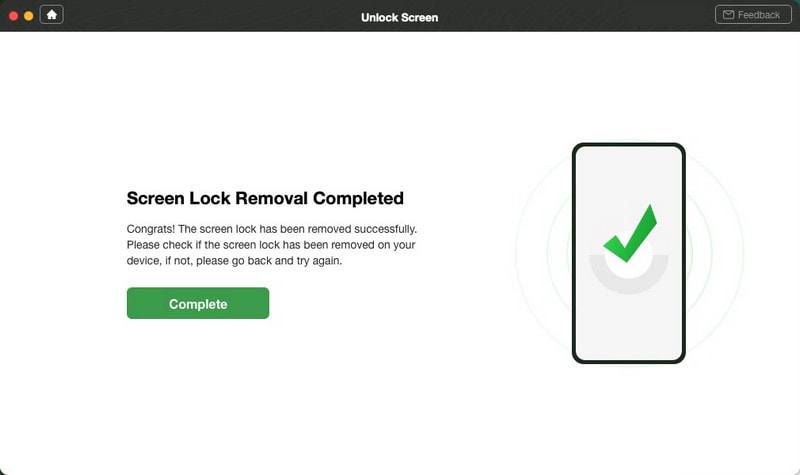
トップ5:PassFab Android Unlocker
Android ロック解除ソフトウェアが必要になる可能性のある別のオプションは、PassFab の Android Unlocker です。 このプラットフォームにより、デバイスのロック解除が非常にシンプルかつ簡単になりました。 デバイスに存在するすべての問題に対応するために、すべての主要な種類の手順を実行できます。
PassFab Android Unlockerを使用してAndroidのロックを解除するプロセスを理解するには、以下で説明する手順に従う必要があります。
1ステップ。 USBケーブルでデバイスをコンピューターに接続した後、プログラムを開き、[画面ロックの削除]オプションを選択します。

2ステップ。 プラットフォームは、プロセスを開始する前に確認を要求します。 [開始]をクリックしてプロセスを開始します。
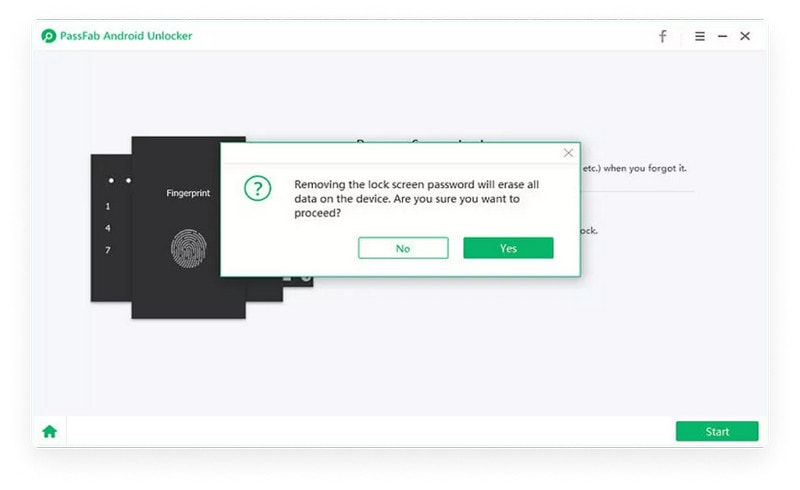
3ステップ。 プラットフォームは、タスクの完了を示すプロンプトを提供します。 Android デバイスのロックが正常に解除されます。
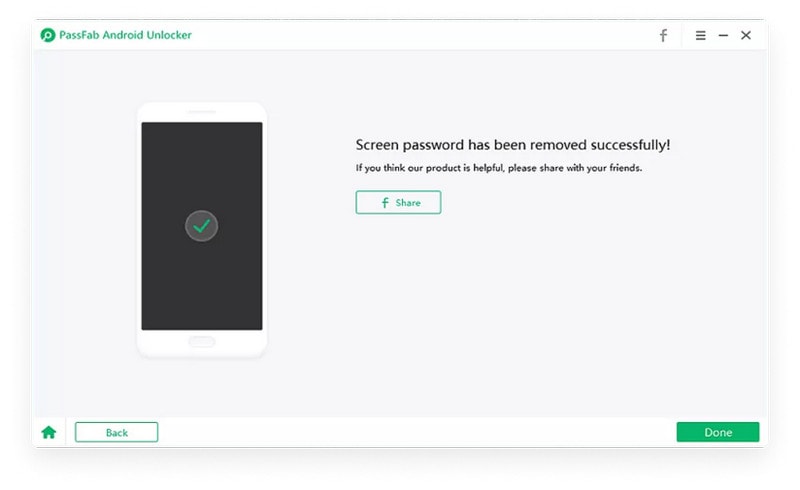
結論
Androidのロック解除ソフトウェアによっては、貴重な時間を節約し、ユーザーがコストのかかるミスを犯さないようにすることを考えると、悪いシナリオではありません。 Wondersoftは、DrFoneToolを使用して、Androidスマートフォンのロック解除などの問題をユーザーが非常に簡単に解決する方法を簡素化する、シンプルでありながら非常に便利なツールを考案しました。
最後の記事


